使用打印功能、调整系统变量、渲染及第三方插件可解决CAD导出图像模糊问题。1、通过Ctrl+P选择高分辨率虚拟打印机,设300dpi以上并1:1缩放;2、命令行设置IMAGEQUALITY为高,关闭PLOTROPTIMIZED,调高VIEWRES值;3、切换至渲染空间,设输出宽度超3000像素,启用抗锯齿,保存为PNG/ TIFF;4、安装Batch Plot等插件,统一参数批量导出,确保清晰度。
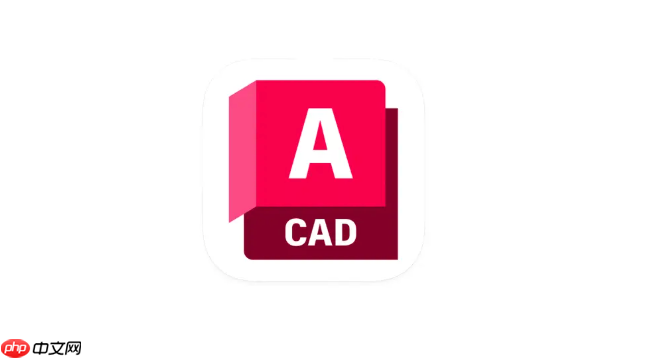
如果您需要将CAD设计图以高分辨率图像形式输出用于打印或展示,但发现导出的图片模糊或失真,可能是由于导出设置不当导致。以下是几种有效的方法来解决该问题。
本文运行环境:Dell XPS 15,Windows 11
通过CAD软件中的打印功能可以精确控制输出分辨率,适合需要高质量图像的场景。
1、在CAD界面中按下 Ctrl + P 打开打印对话框。
2、在“打印机/绘图仪”区域选择一个支持高分辨率输出的虚拟打印机,例如 DWG To PDF.pc3 或 PublishToWeb JPG.pc3。
3、点击“特性”按钮进入打印机配置,设置自定义图纸尺寸并确保分辨率达到300dpi或更高。
4、在“打印范围”中选择“窗口”,然后框选需要导出的图形区域。
5、勾选“居中打印”和“缩放为1:1”以保证比例准确,最后点击“确定”完成导出。
CAD内部的显示与输出质量受多个系统变量控制,修改相关参数可显著改善导出图像清晰度。
1、在命令行输入 IMAGEQUALITY 并回车,将其值设为“高”。
2、输入 PLOTROPTIMIZED 命令,关闭优化打印路径以保留更多细节。
3、执行 VIEWRES 命令,将其值调至最大(如10000),提高曲线和圆弧的显示精度。
4、重新生成图形后再次尝试导出,图像边缘将更加平滑清晰。
对于三维模型或需要真实感效果的设计,使用渲染工具可输出极高分辨率的位图图像。
1、切换至“渲染”工作空间,在工具栏中选择“创建渲染图像”。
2、设置输出图像大小,推荐宽度不低于3000像素,并启用抗锯齿功能。
3、在“材质”面板中为对象添加真实纹理,增强视觉效果。
4、点击“高级渲染设置”,将输出格式设为 PNG 或 TIFF 格式,支持透明背景和无损压缩。
5、启动渲染进程,等待完成后保存文件即可获得高保真图像。
部分专业插件支持一键导出多张高分辨率图像,适用于大型项目文档制作。
1、安装兼容当前CAD版本的插件,例如 Batch Plot Tool 或 AutoXfer。
2、打开插件管理界面,添加需要导出的图纸布局或视口。
3、设置统一输出参数,包括分辨率、颜色模式(建议RGB)、文件格式(JPG/PNG)等。
4、指定目标文件夹路径,点击“开始导出”按钮进行批量处理。
5、导出完成后检查图像质量,确认所有文件均达到预期清晰度。
以上就是cad如何输出高分辨率图片_cad导出高清图片方法的详细内容,更多请关注php中文网其它相关文章!

每个人都需要一台速度更快、更稳定的 PC。随着时间的推移,垃圾文件、旧注册表数据和不必要的后台进程会占用资源并降低性能。幸运的是,许多工具可以让 Windows 保持平稳运行。




Copyright 2014-2025 https://www.php.cn/ All Rights Reserved | php.cn | 湘ICP备2023035733号